Přizpůsobení notifikací
Někdy se může stát, že je notifikací z nativního Mailu zkrátka až příliš. Jak v takovém případě postupovat? Stačí jen v Nastavení vašeho iPhonu provést příslušné úpravy. Postup:
- Na iPhonu otevřete Nastavení.
- Klepněte na Mail.
- Srolujte dolů a vyberte Přizpůsobit oznámení.
- Zvolte e-mailový účet, u kterého chcete upravit notifikace.
- Nyní se vám zobrazí podrobné nastavení notifikací pro vybraný e-mailový účet a vy si můžete přizpůsobit četnost, způsob zobrazování a další náležitosti.
Naplánování odeslání e-mailu
Nativní Mail napříč jablečnými operačními systémy nabízí již nějakou dobu funkci naplánování odeslání e-mailových zpráv. Díky ní si jednoduše nastavíte, kdy přesně se má váš e-mail odeslat, ať už jste kdekoliv a děláte cokoliv.
Jak na to?
- Otevřete aplikaci Mail na svém iPhonu.
- Vytvořte nový e-mail nebo otevřete rozhraní pro odpověď na existující zprávu.
- Vyplňte obvyklé informace, jako je příjemce, předmět a text zprávy.
- V pravém horním rohu podržte modrou šipku pro odeslání e-mailu.
- V zobrazí se malé menu, kde si můžete vybrat, kdy se má e-mail odeslat.
Vytvoření nové schránky
Potřebujete v Mailu na iPhonu mít své e-maily přehledně uspořádané a snadno dostupné? Vytvořte si vlastní schránky. Je to snadné a zabere vám to jen pár minut.
Postup:
- Otevřete aplikaci Mail.
- V dolní části obrazovky klepněte na Schránky.
- V pravém horním rohu klepněte na Upravit.
- Vpravo dole klepněte na tlačítko Nová schránka.
- Zadejte název schránky, která vám bude nejlépe vyhovovat.
- Vyberte umístění schránky. Můžete ji vytvořit v existujícím e-mailovém účtu nebo v novém.
- Pro dokončení klepněte v pravém horním rohu na Hotovo.
Připomenutí e-mailu
Součástí aplikace Mail je kromě jiného také velmi užitečná funkce připomenutí e-mailových zpráv. Díky ní si už nikdy nenecháte ujít důležitou zprávu, na kterou jste zapomněli zareagovat.
Jak na to?
- V aplikaci Mail na iPhonu otevřete e-mail, na který chcete nastavit připomenutí.
- Klepněte na tlačítko Odpovědět.
- V zobrazeném menu vyberte možnost Připomenout.
- Vyberte si z přednastavených časových intervalů (např. 1 hodina, 1 den, 1 týden), kdy vás iPhone upozorní na e-mail.
- Nebo klepněte na Připomenout později a nastavte si libovolné datum a čas upozornění.
Zrušení odeslání e-mailu
Před pár lety zavedla společnost Apple ve svém nativním Mailu funkci, po které uživatelé volali již dlouho, a kterou konkurenční aplikace nabízely již dávno – zrušení odeslání e-mailu. Díky ní máte pár sekund na to si to rozmyslet a zabránit tak odeslání e-mailu, který jste si nestihli správně zkontrolovat.
Jak na to?
- Napište nový e-mail nebo otevřete odpověď na existující zprávu.
- Vyplňte všechny potřebné informace (příjemce, předmět, text zprávy) a odešlete e-mail.
- Rychle klepněte na Zrušit odeslání, které se zobrazí ve spodní části obrazovky.
Na zrušení odeslání máte 10 sekund. Pokud vám to nestačí, můžete si v Nastavení > Mail > Lhůta pro zrušení odeslání prodloužit dobu až na 30 sekund.
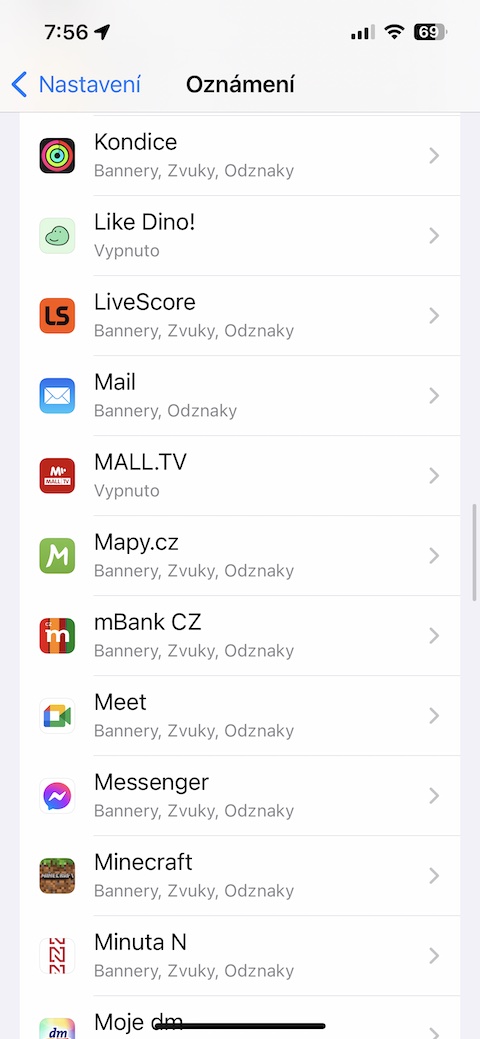
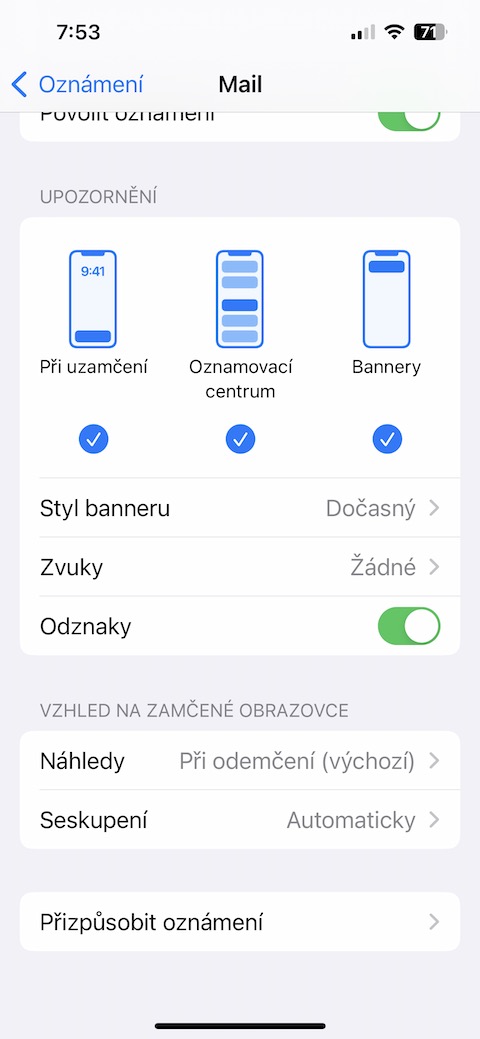
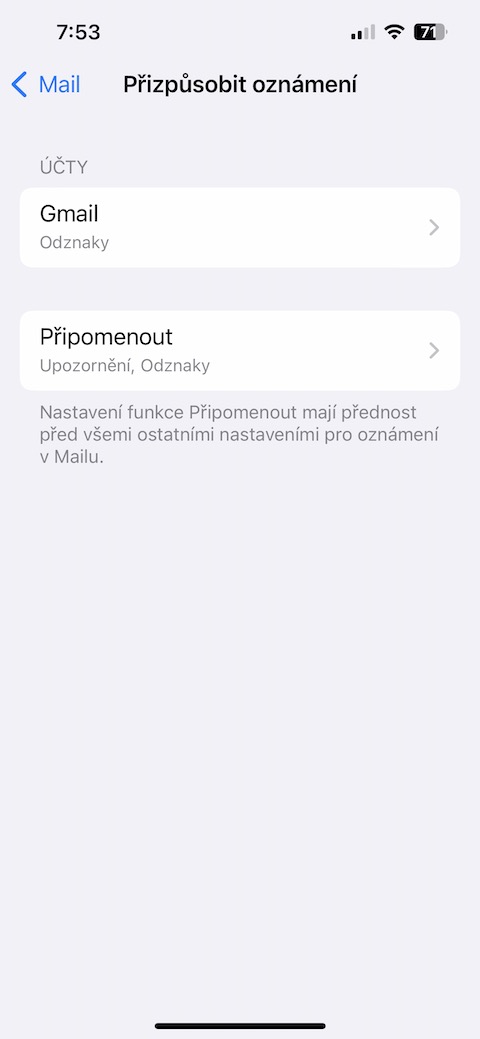
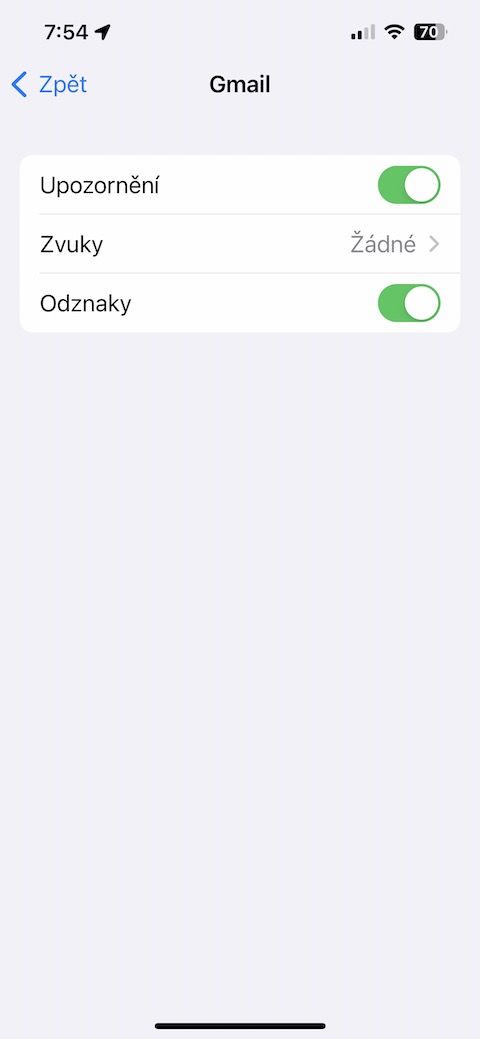
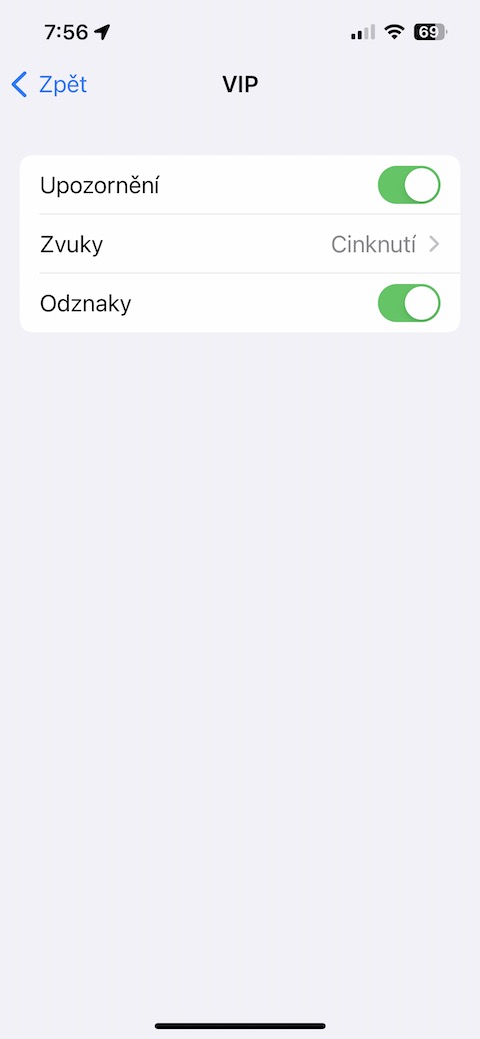
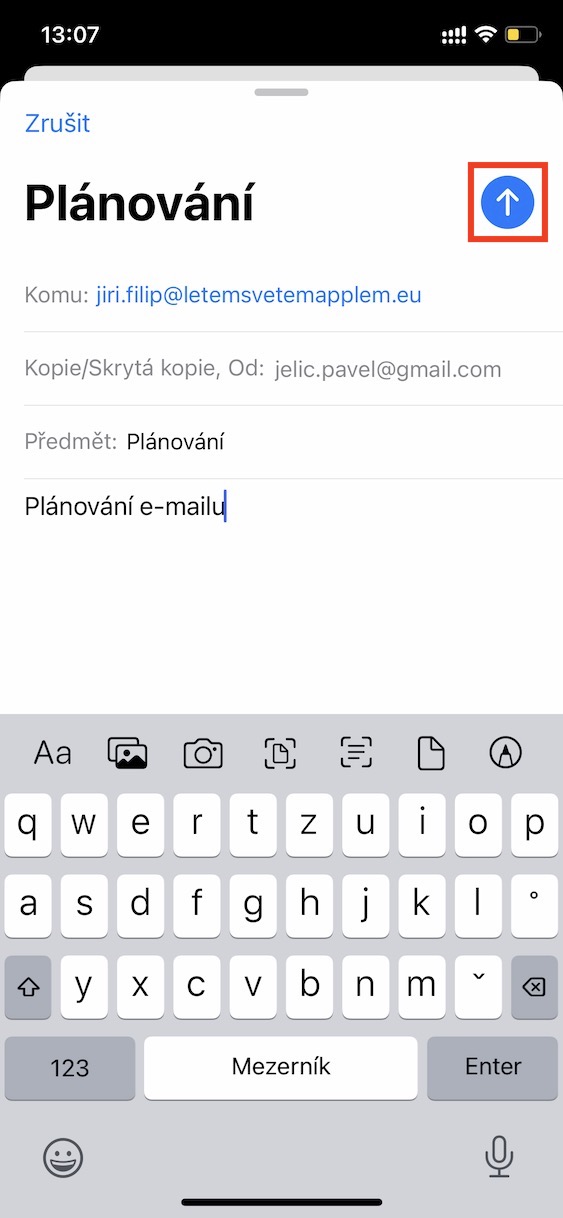
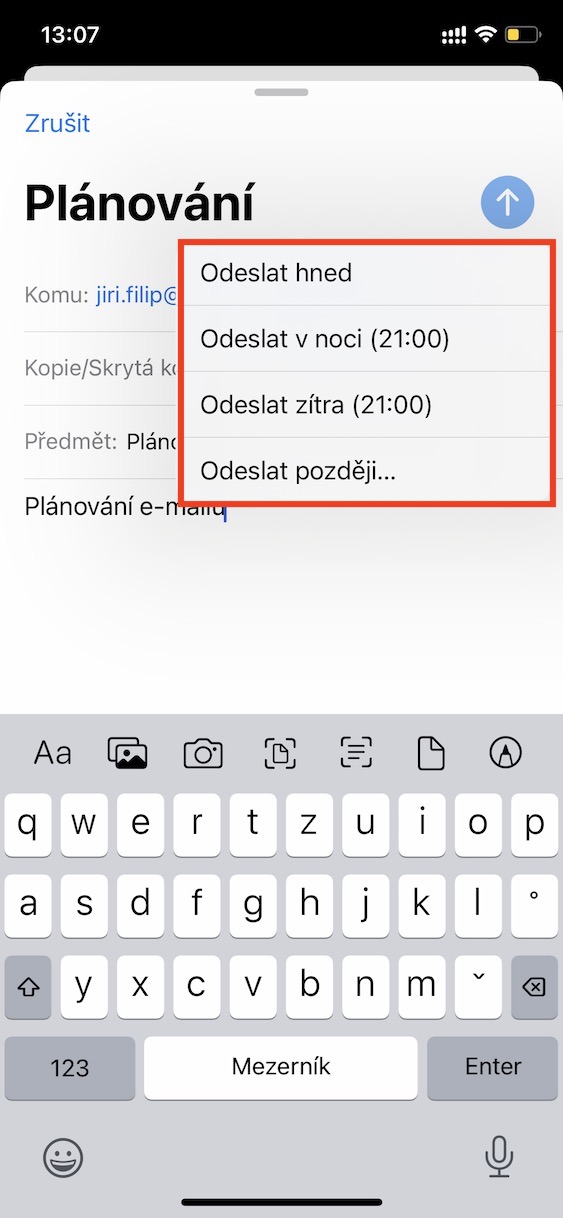
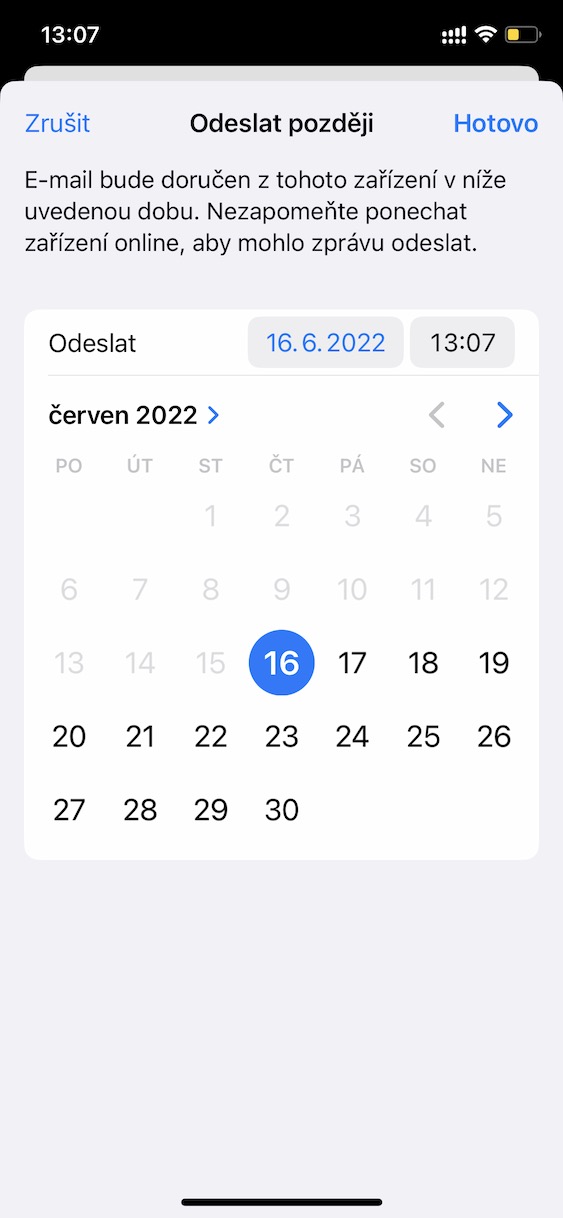
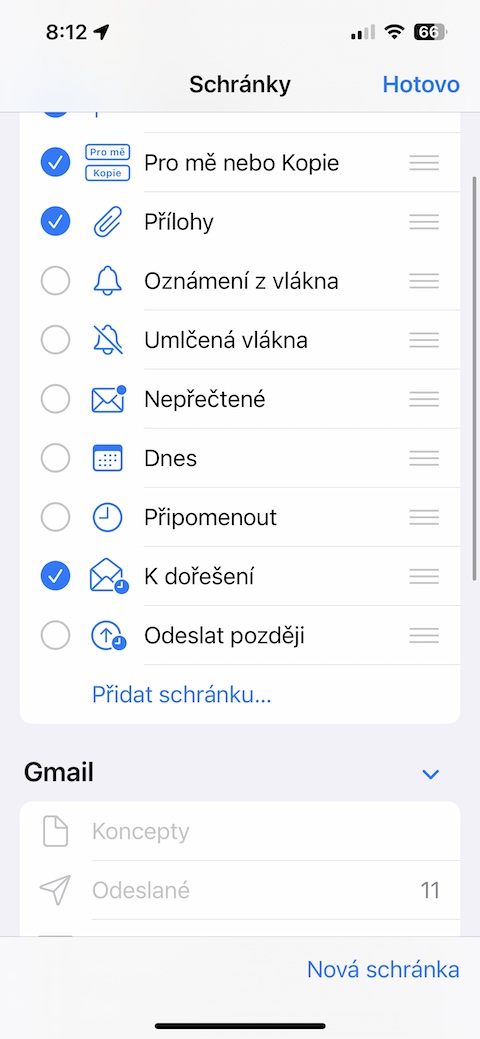
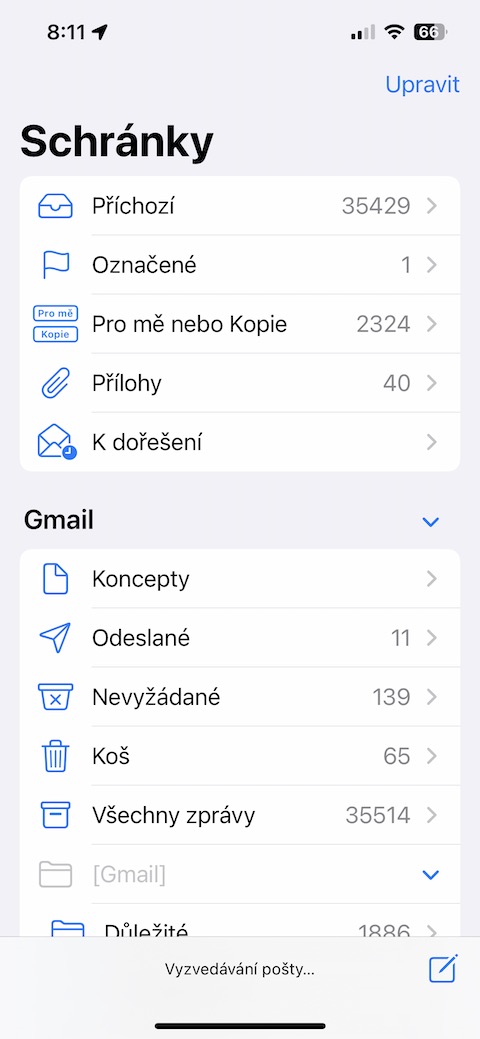
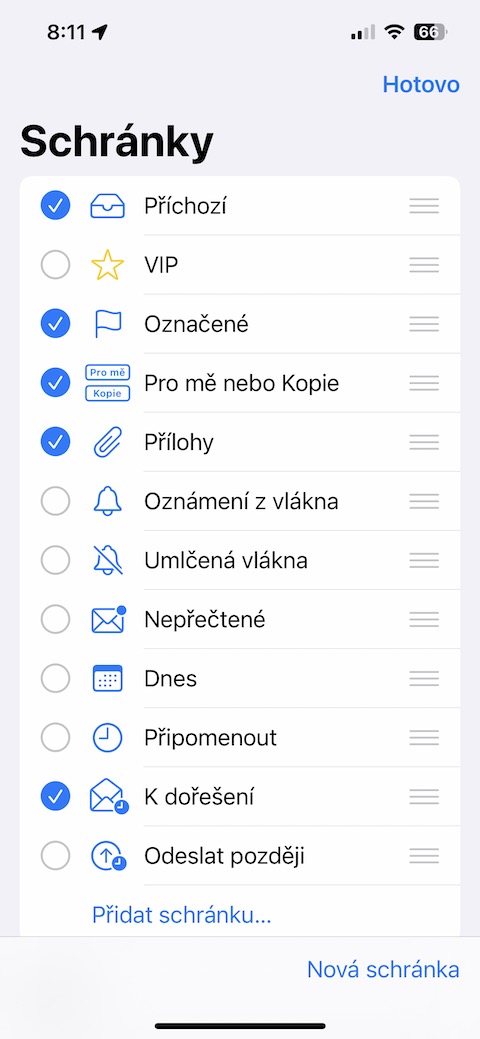
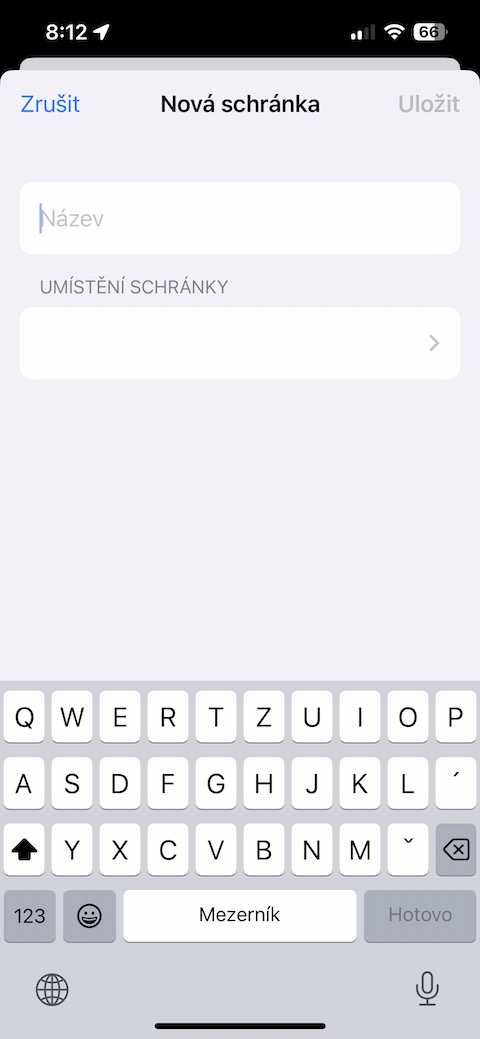
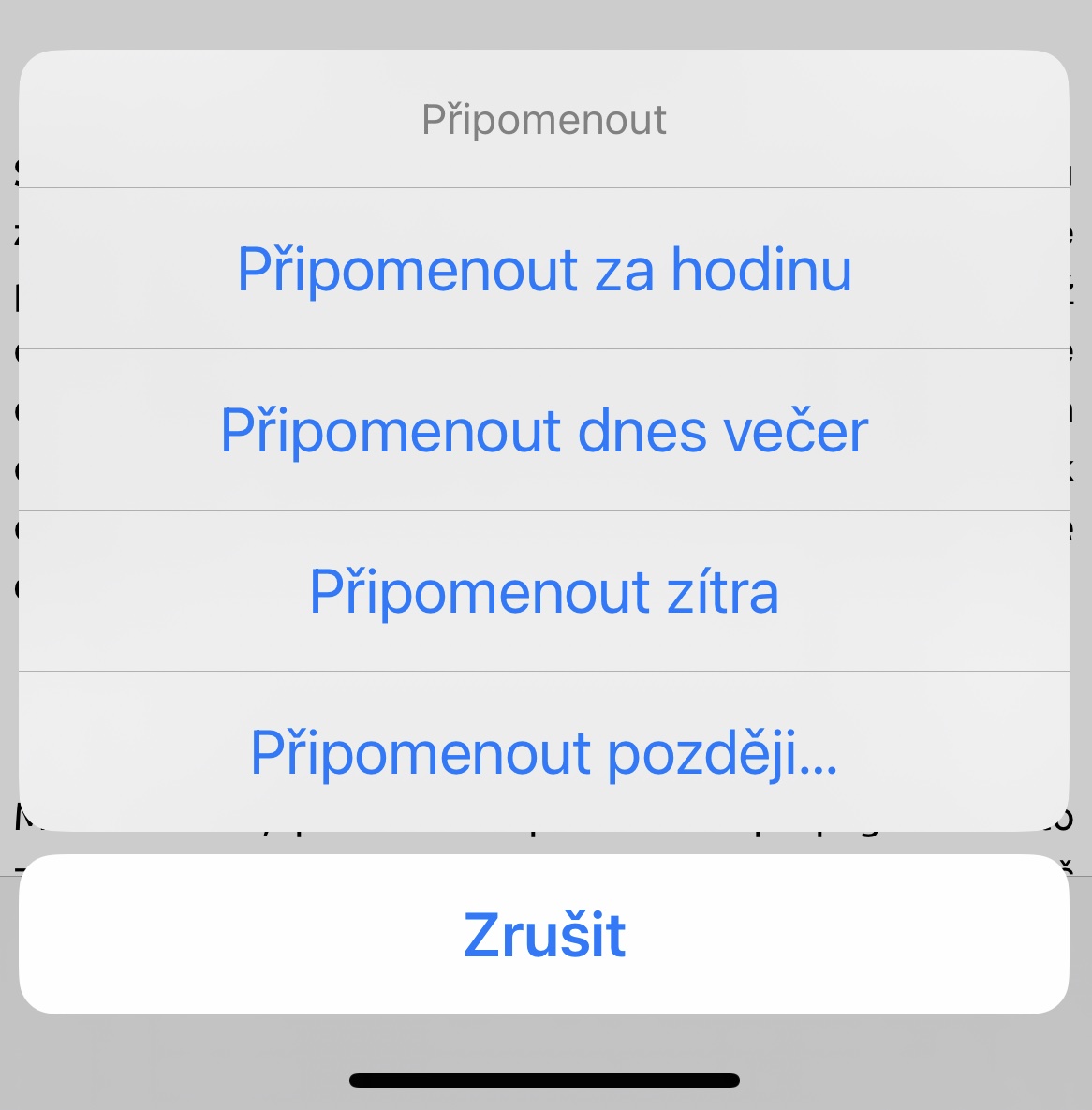
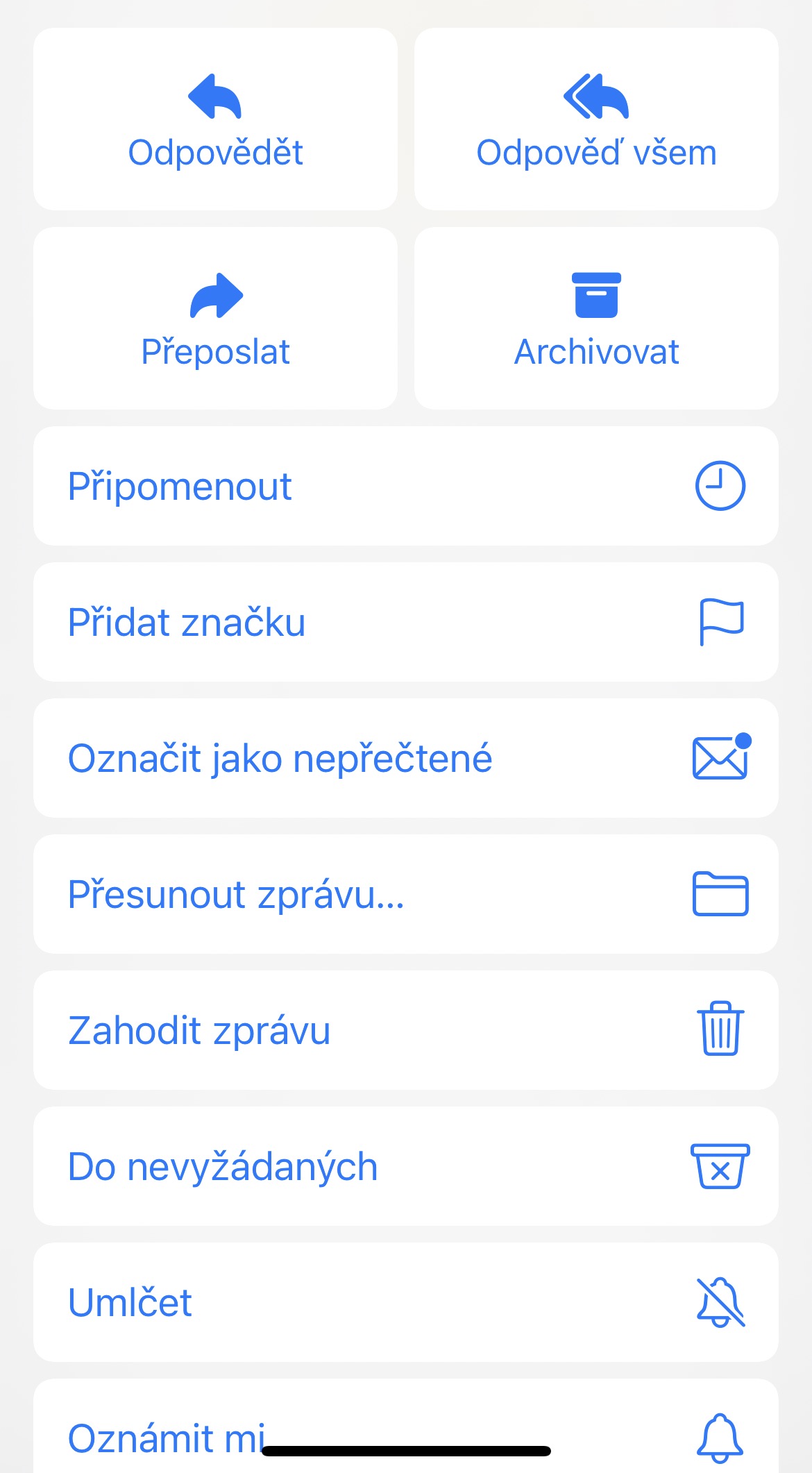
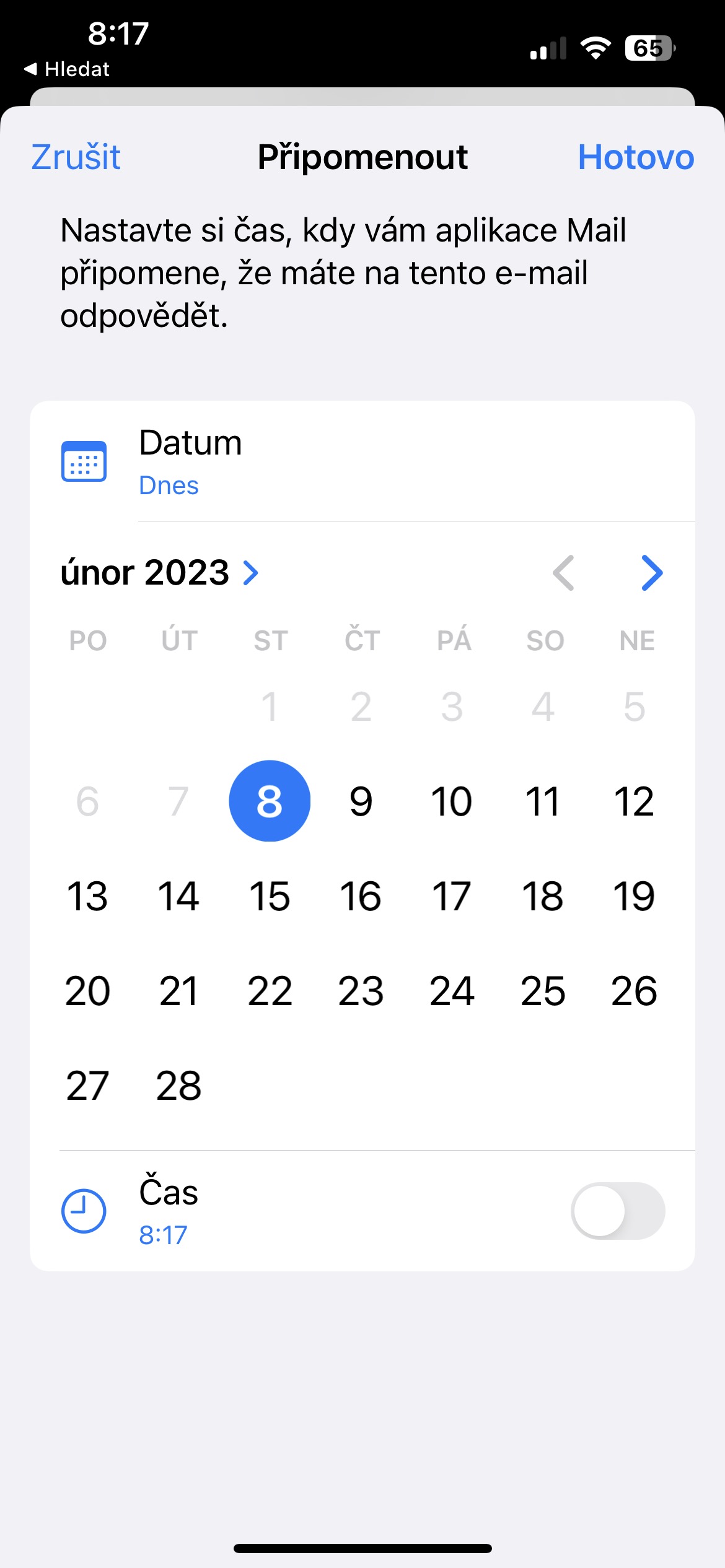
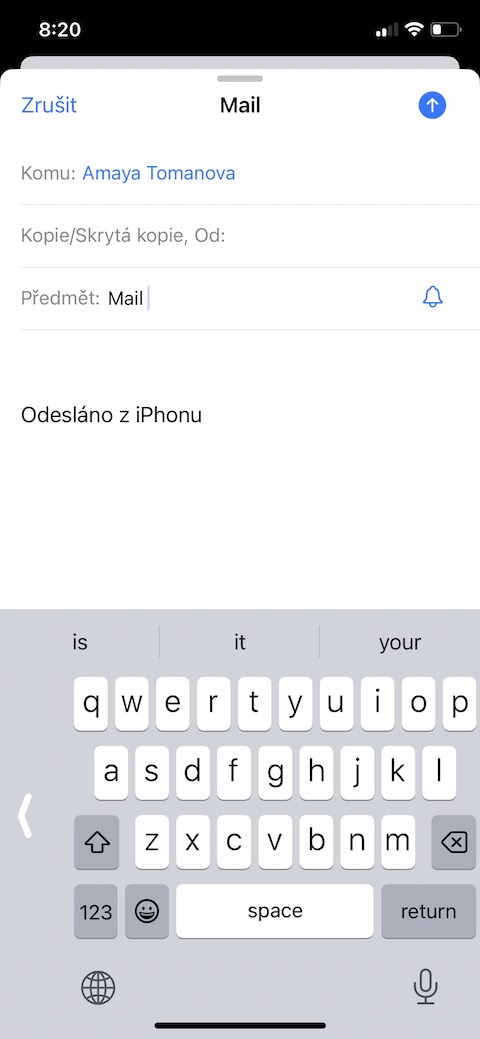
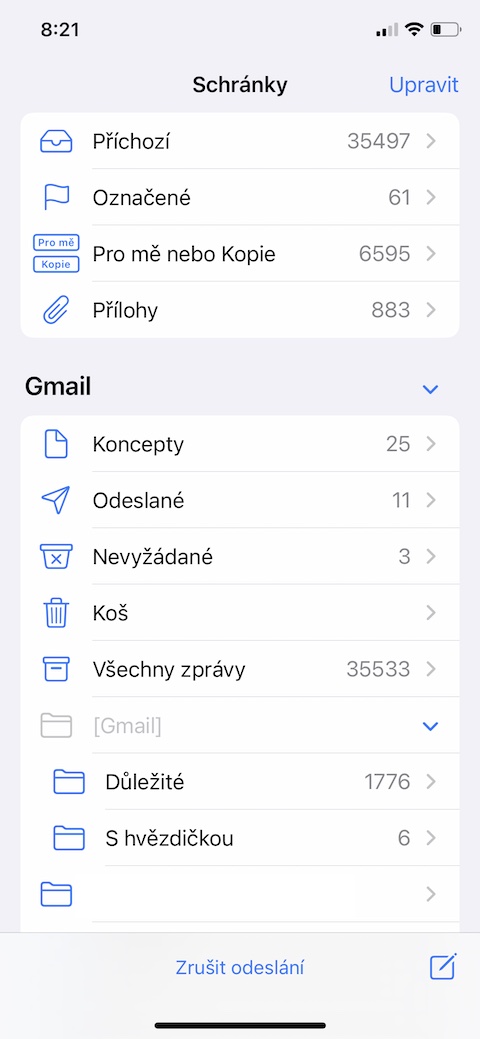
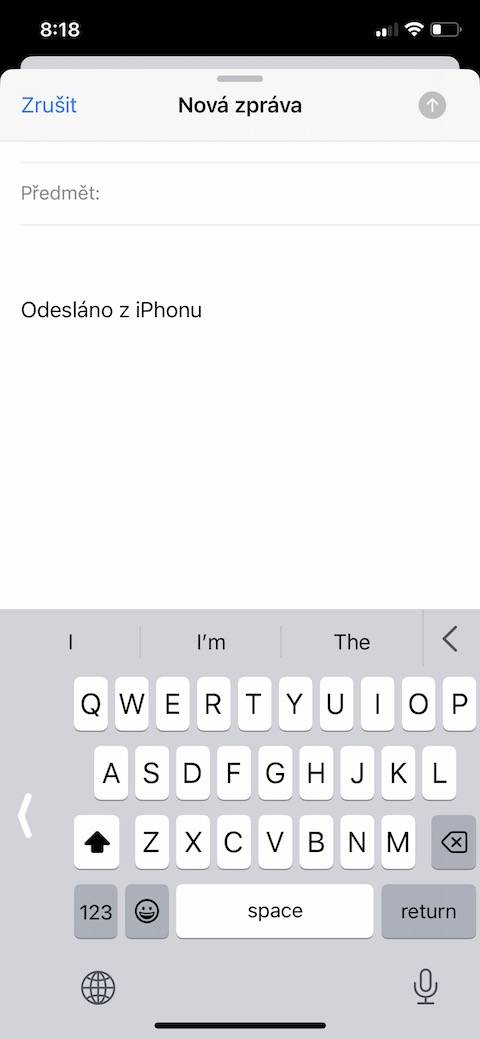








Kym apple mail nebude vediet poslat prilohu ako prilohu, je pre mna nepouzitelny. A druha vec, ktora mi strasne vadi, je neprehladnost dlhsieho vlakna. A este ak je v nom nebodaj aj viac priloh a viac adresatov, tak to je konecna. A na Macu detto. Takze zatial ostavam s outlookom.
Bezkonkurenčně nejdebilnější aplikace kterou Apple vytvořil … za “ pár “ let neumí základní věci … tudíž okamžitě musí pryč…